Daftar isi
Dalam posting ini, Anda akan mempelajari tiga cara untuk mengonversi disk dinamis ke dasar. Metode pertama menjanjikan konversi yang aman. Anda dapat mengonversi disk dinamis ke dasar tanpa kehilangan data . Namun, Anda perlu membayar untuk perangkat lunak yang mudah digunakan. Metode kedua dan ketiga gratis. Namun, Anda perlu menanggung risiko kehilangan data. Berikut adalah perincian tentang cara menjalankan konverter disk dinamis.
Tip 1. Ubah Disk Dinamis menjadi Disk Dasar Tanpa Kehilangan Data
Perangkat lunak pengelola partisi yang andal - EaseUS Partition Master dapat membantu Anda mengonversi disk dinamis ke disk dasar tanpa kehilangan data apa pun. Anda hanya perlu mengunduh pengelola partisi ini dan menerapkan fitur konversi disk untuk mengonversi disk dinamis ke disk dasar, termasuk volume sederhana dan volume cermin. Selain itu, ia memiliki banyak keunggulan.
Ikuti langkah-langkah di bawah ini untuk mengonversi disk dinamis ke disk dasar tanpa kehilangan data .
Langkah 1. Instal dan buka EaseUS Partition Master dan buka Disk Converter.
Langkah 2. Pilih mode konversi disk yang sesuai dengan kebutuhan Anda:
- Ubah Dasar ke Dinamis : ubah disk Dasar ke Dinamis.
- Ubah Dinamis ke Dasar : ubah disk Dinamis ke Dasar.
Langkah 3. Pilih disk target - Dasar atau Dinamis, konfirmasikan bahwa Anda telah memilih disk yang benar dan klik "Konversi" untuk memulai.
Konversi Disk Dasar ke Disk Dinamis
Konversi Disk Dinamis ke Disk Dasar
Tip 2. Ubah Disk Dinamis menjadi Disk Dasar dengan Manajemen Disk (Gratis)
Manajemen Disk Windows memiliki banyak keterbatasan. Jika Anda ingin mengonversi disk dinamis ke disk dasar, Anda harus menghapus semua volume pada disk dinamis terlebih dahulu. Oleh karena itu, Manajemen Disk Windows bukanlah pilihan yang bijak untuk mengonversi disk dinamis ke disk dasar tanpa kehilangan data.
Catatan: Pastikan Anda mencadangkan semua data yang ingin Anda simpan sebelum melanjutkan.
Anda dapat mencoba metode ini jika Anda hanya ingin mengonversi disk dinamis ke dasar dengan alat gratis.
Langkah 1. Di Manajemen Disk, pilih dan tahan (atau klik kanan) setiap volume pada disk dinamis yang ingin Anda ubah menjadi disk dasar, lalu klik "Hapus Volume".
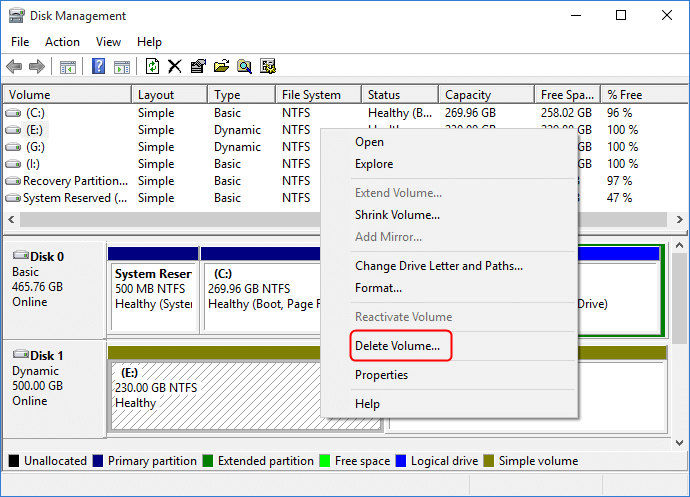
Langkah 2. Bila semua volume pada disk telah dihapus, klik kanan disk, lalu klik "Ubah ke Disk Dasar".
Pada beberapa sistem operasi baru, disk akan secara otomatis berubah menjadi disk Dasar setelah menghapus semua volume pada disk dinamis.

Jika disk Anda memiliki volume cermin, Anda dapat mengikuti langkah-langkah ini.
Langkah 1. Klik kanan "Komputer Saya/PC Ini" dan pilih "Kelola" -> "Penyimpanan" -> "Manajemen Disk".
Langkah 2. Klik kanan volume yang dicerminkan dan pilih "Break Mirrored Volume" atau pilih "Remove Mirror" untuk menghapus cermin.
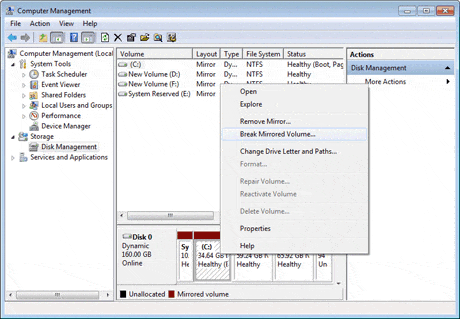
Setelah memilih "Break Mirrored Volume" atau "Remove Mirror", volume yang dicerminkan akan menjadi volume sederhana. Kemudian, Anda dapat menghapusnya dan mengonversi disk dinamis menjadi disk dasar dengan mengulangi penghapusan semua volume pada disk.
Tip 3. Ubah Disk Dinamis menjadi Disk Dasar dengan CMD (Gratis)
Metode ini juga gratis. Anda harus terbiasa dengan perintah Command Prompt. Metode ini lebih sulit daripada Tip 2. Selain itu, Anda juga dapat kehilangan data saat mengonversi disk ke versi dasar dengan metode ini.
Langkah 1. Ketik cmd di kotak Pencarian dan klik kanan Command Prompt, pilih "Run as Administrator".
Langkah 2. Ketik diskpart dan tekan Enter untuk menampilkan DiskPart.
Langkah 3. Ketik perintah berikut dan tekan Enter setiap kali:
- daftar disk
- pilih disk 1 (Ganti 1 dengan nomor disk dari disk dinamis Anda)
- cakram detail
- pilih volume 2 (Ganti 2 dengan nomor volume yang ingin Anda hapus)
- hapus volume 2
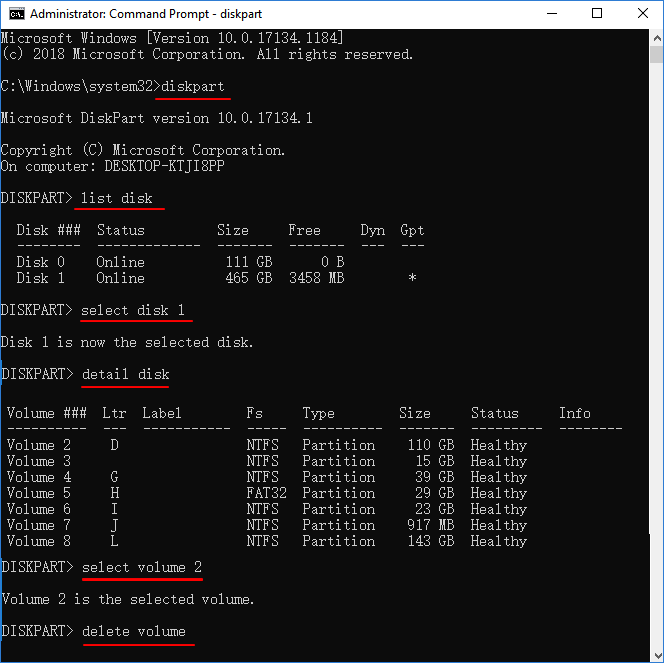
Langkah 4. Setelah Anda selesai menghapus semua volume, ketik perintah berikut dan tekan Enter setiap kali:
- pilih disk 1 (Ganti 1 dengan nomor disk dari disk dinamis Anda)
- konversi dasar
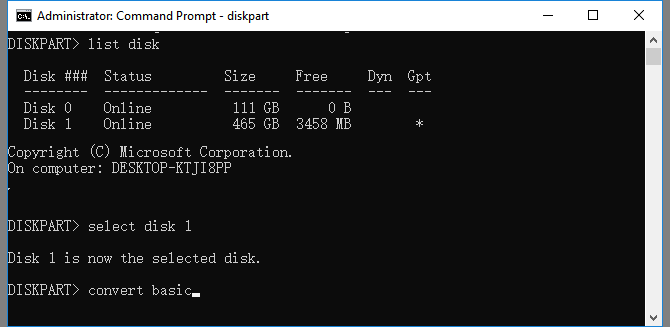
Kesimpulan
Anda telah mempelajari tiga cara untuk mengonversi disk dinamis ke disk dasar. Anda juga dapat mengonversi disk dasar ke disk dinamis dengan langkah-langkah sederhana. Alat manajemen disk EaseUS membuat konversi sistem berkas ( FAT32 ke NTFS atau NTFS ke FAT32 ) dan manajemen disk menjadi mudah dan cepat.
Tanya Jawab Umum tentang Dymanic Disk Converter
Jika Anda memiliki pertanyaan lebih lanjut tentang konverter disk dinamis atau cara mengonversi disk dinamis ke disk dasar, ikuti dan temukan jawaban atas pertanyaan yang tercantum di bawah ini:
1. Apa yang terjadi jika saya mengubah disk menjadi dinamis?
Jika Anda menggunakan manajemen disk atau diskpart untuk mengubah disk menjadi dinamis, Anda harus menghapus semua partisi yang ada pada disk tersebut. Akibatnya, kehilangan partisi dan data adalah salah satu hal yang pasti terjadi.
Setelah Anda mengubah disk menjadi dinamis, Anda tidak akan dapat menginstal sistem operasi atau program pada disk.
2. Dapatkah Anda mengubah hard disk menjadi dinamis?
Ya, Anda dapat mengubah hard disk menjadi dinamis. Dan, ada tiga cara untuk mengubah hard disk menjadi dinamis:
- #1. Ubah disk menjadi dinamis menggunakan Manajemen Disk
- #2. Konversi disk menjadi dinamis menggunakan Diskpart
- #3. Konversi disk menjadi dinamis menggunakan EaseUS Partition Master
Untuk solusi yang lebih mudah, Anda dapat menggunakan EaseUS Partition Master seperti yang ditunjukkan pada halaman di atas untuk bantuan.
3. Apakah layak mengonversi ke disk dinamis?
Jika Anda mengubah beberapa disk data dari dasar menjadi dinamis, Anda dapat memanfaatkan beberapa drive disk dinamis sebagai satu disk besar untuk menyimpan data dan file besar.
Namun, mengonversi disk OS ke dinamis akan menimbulkan sejumlah masalah peluncuran perangkat lunak atau boot OS.
Oleh karena itu, hal ini bergantung pada jenis disk yang ingin Anda ubah menjadi dinamis. Ya, ada baiknya mengonversi disk dasar menjadi disk dinamis untuk disk data atau penyimpanan file besar.
Artikel Terkait
-
Cara Booting dari USB di Windows 11 [Panduan Lengkap]
![author icon]() Susanne/2024/10/22
Susanne/2024/10/22
-
Tidak dapat memformat kartu SD? Cara memperbaiki kartu SD yang tidak dapat diformat [Tutorial 2024]
![author icon]() Susanne/2024/10/21
Susanne/2024/10/21
-
5 Pemformat Kartu SD FAT32 Terbaik yang Dapat Diunduh Gratis untuk Windows
![author icon]() Susanne/2024/10/22
Susanne/2024/10/22
-
Panduan Termudah untuk Menjalankan Uji Kecepatan Flash Drive USB Secara Online
![author icon]() Susanne/2024/11/20
Susanne/2024/11/20